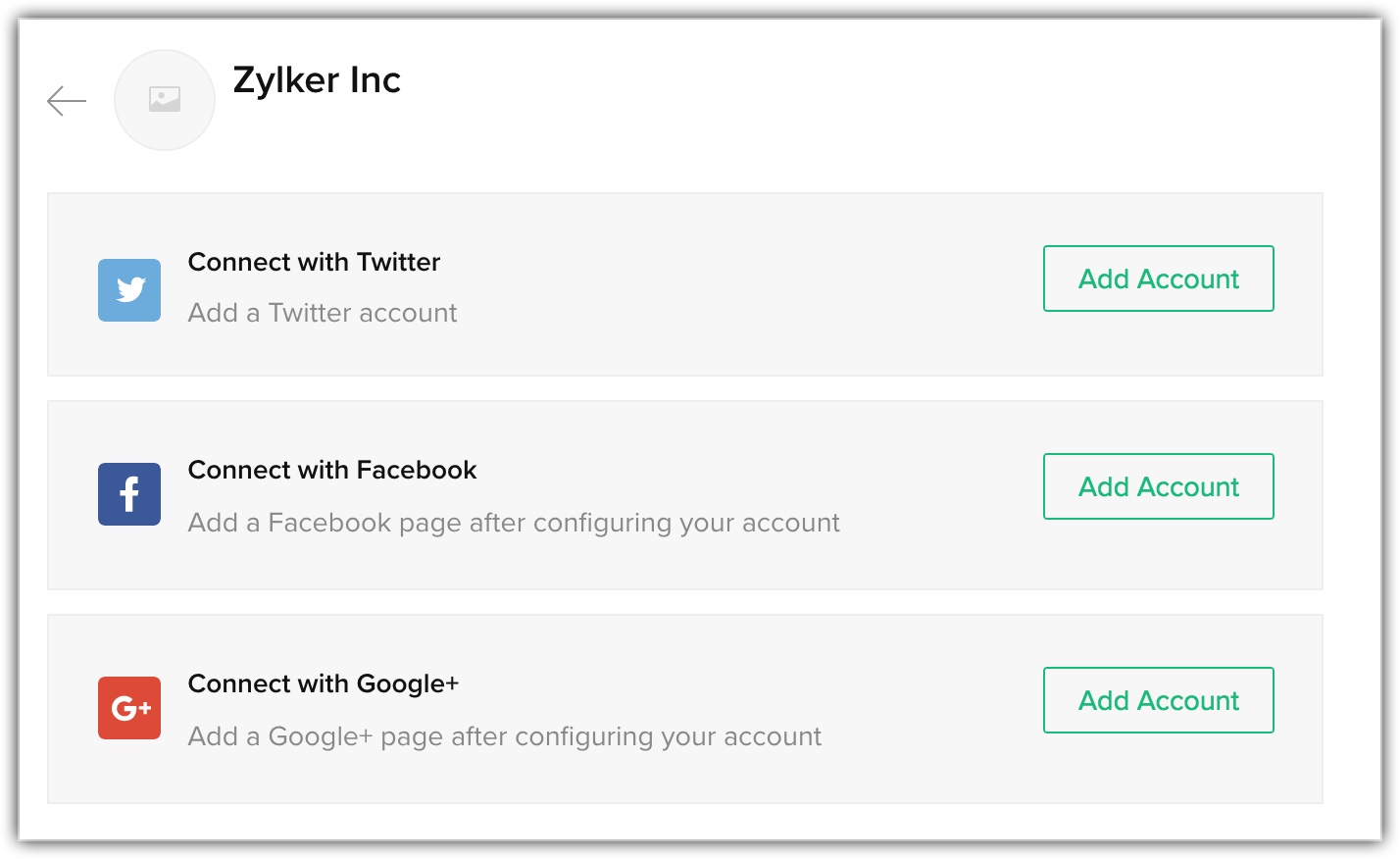Associar contas de mídia social da empresa
Como Posso...
Para que você comece a usar a guia Social, sua conta do Zoho CRM deve ser configurada com qualquer uma ou todas as Páginas do Facebook, Google+ ou as identificações do Twitter da sua organização. A configuração pode ser executada apenas por um usuário com permissão do Administrador Social. Depois de configurado, o administrador pode escolher a extensão de acesso que cada perfil pode ter para a guia Social. Consulte também Gerenciamento de Perfis
Ao acessar a guia Social (sem ter configurado uma conta de mídia social), você verá a tela de Boas Vindas, a partir da qual você pode começar a adicionar suas contas de mídia social.
Depois de configurar qualquer uma ou todas essas contas de mídia social (Facebook, Twitter ou Google+), a guia Social será atualizada com as postagens de mídia social dos seus contatos.
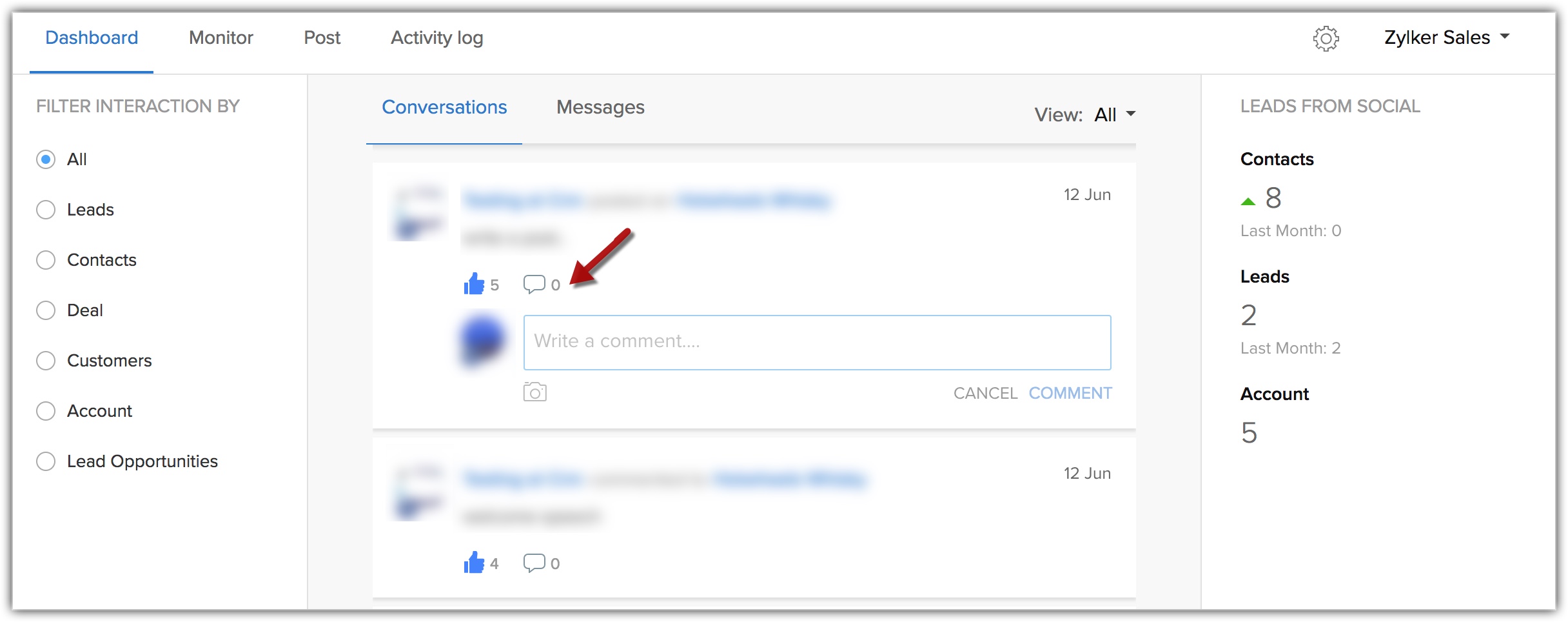
Além disso, os Leads e os Contatos terão uma nova Lista Relacionada chamada Interações Sociais na página de detalhes do registro. Todas as interações do Twitter, Facebook e Google+ associadas ao lead/contato serão exibidas nesta lista relacionada.
Nota:
- Somente usuários com permissão de Administrador Social podem configurar contas de mídia social com o Zoho CRM.
- Usuários com perfil que não seja de administrador com acesso à guia Social para o perfil, mas nenhuma permissão concedida a eles nas Configurações Sociais poderão ver a guia Social, mas nenhum dado abaixo dela. Eles serão solicitados a entrar em contato com o Administrador para obter as permissões necessárias.
![]() Permissão Necessária: Usuários com permissão de Administrador Social podem acessar esse recurso.
Permissão Necessária: Usuários com permissão de Administrador Social podem acessar esse recurso.
| Recursos | Gratuito | Padrão | Profissional | Empresarial |
| Mídias sociais | - |  |  |  |
Adicionar página do Facebook
Com sua página do Facebook da empresa associada ao Zoho CRM, você pode executar o seguinte conjunto de ações no CRM.
- Publicar atualizações de status.
- Visualizar suas publicações, bem como os comentários e curtidas em suas postagens.
- Curtir uma publicação.
- Fazer um comentário sobre uma publicação.
- Receber e responder mensagens na Página.
Para adicionar uma página do Facebook
- Faça login no Zoho CRM como Administrador/Administrador Social.
- Vá para Configurar > Canais > Social.
Como alternativa, se você estiver na GuiaSocial, clique no ícone Configurações. Na página Configurações Sociais, selecione a guia Facebook. - Selecione uma Marca e clique em Adicionar Conta.
Por favor, certifique-se de que o bloqueador de pop-ups esteja desativado em seu navegador.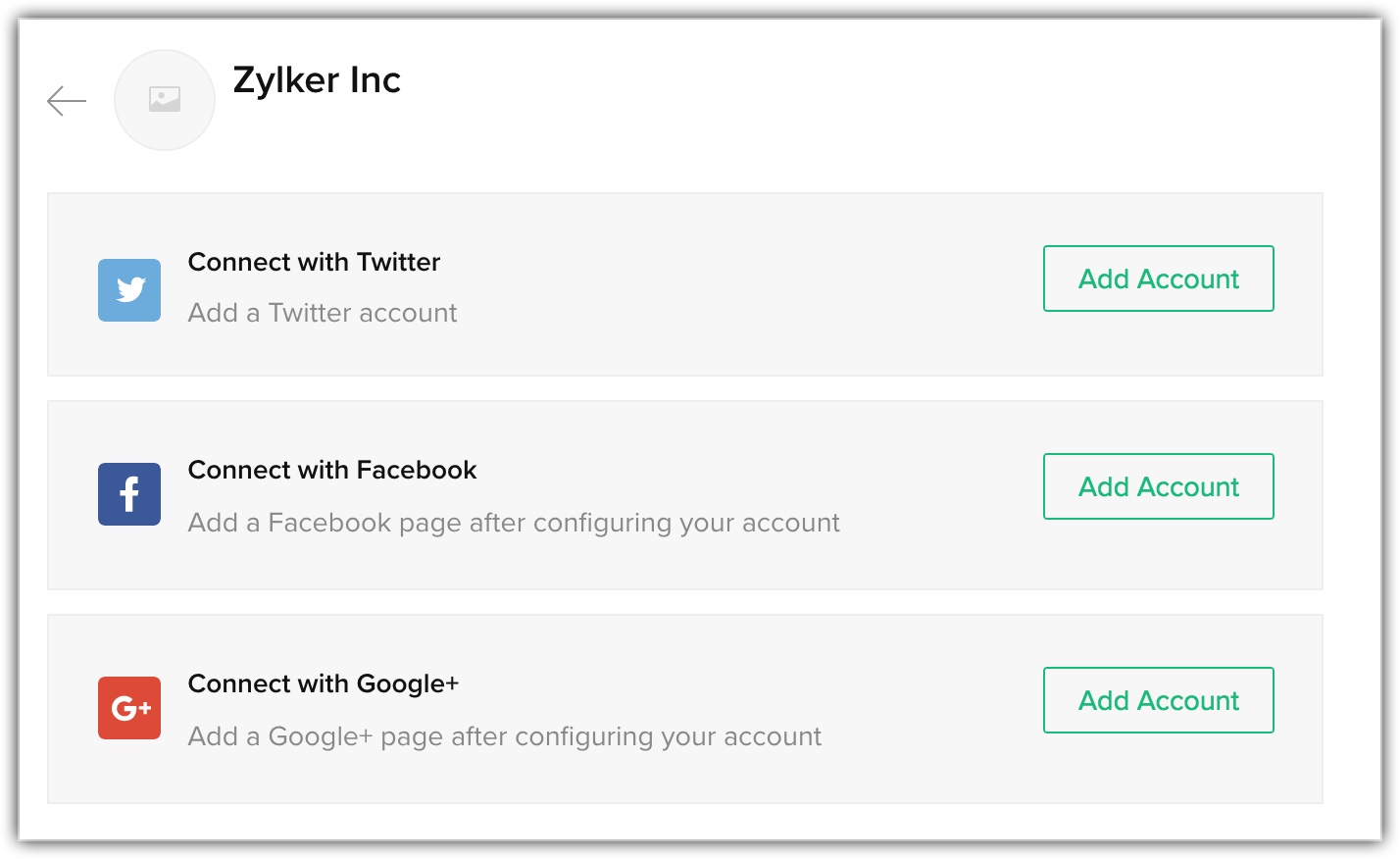
- No pop-up do Facebook , especifique as credenciais de login para a conta do Facebook de sua empresa que você deseja associar ao Zoho CRM.
- Clique em LogIn.
Se você já está logado na sua conta do Facebook fora do Zoho CRM, você será informado que "Você já está logado como [usuário]". Clique em Continuar para continuar a configuração como o usuário conectado. Ou clique em Alterar Usuário para fazer login como um usuário diferente.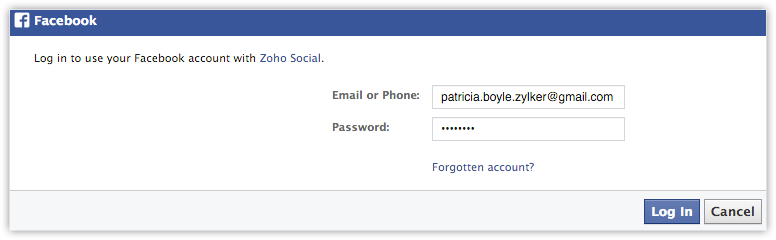
Para que a página do Facebook seja adicionada, você deve autorizar sua conta do Facebook e conceder permissões para o Zoho Social acessar informações de sua conta do Facebook. Você pode revisar e escolher o conjunto de ações a serem realizadas de acordo com as suas necessidades. Elas são mostradas nas capturas de imagens abaixo.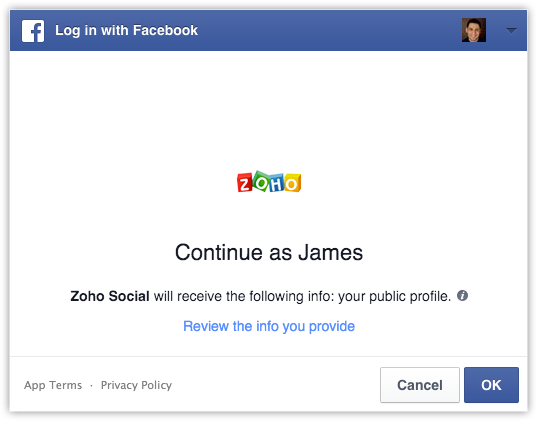
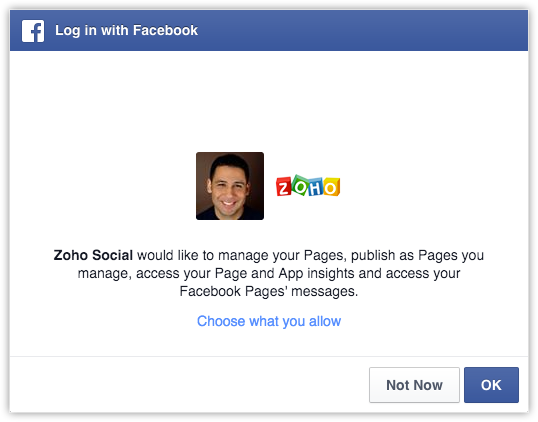
Sua conta do Facebook agora está integrada ao Zoho CRM. - Clique em AdicionarPágina.
As páginas do Facebook da sua organização serão listadas.
Clique em Adicionar para a página correspondente que você deseja adicionar.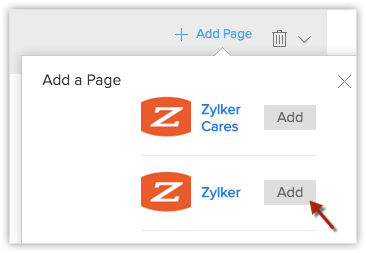
- Definir permissões para Ações:
- Ações - Você pode definir o conjunto de ações que os usuários em cada perfil têm permissão para executar. Por exemplo, você pode querer que determinados usuários postem atualizações e comentários, mas que alguns outros apenas visualizem as atualizações. Nesse caso, você pode impedi-los de postar conteúdo no Facebook na seção Ações.
Por padrão, o perfil do Administrador recebe todas as permissões disponíveis.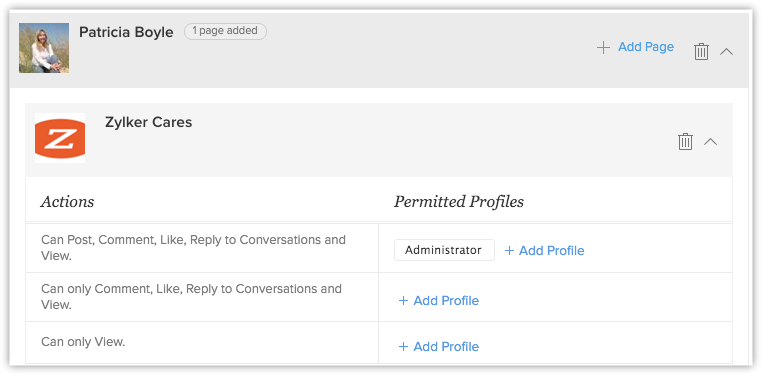
- Ações - Você pode definir o conjunto de ações que os usuários em cada perfil têm permissão para executar. Por exemplo, você pode querer que determinados usuários postem atualizações e comentários, mas que alguns outros apenas visualizem as atualizações. Nesse caso, você pode impedi-los de postar conteúdo no Facebook na seção Ações.
Nota:
- Para que uma conta do Facebook seja configurada no Zoho CRM, ela precisa ter Páginas associadas a ela. Mesmo se você tentar configurar uma conta do Facebook sem uma Página associada a ela, a conta será excluída automaticamente quando você sair das Configurações Sociais.
- Se você fechar o pop-up Adicionar Página sem adicionar páginas após configurar sua conta, a conta será removida.
Adicionar identificação do Twitter
Com sua conta do Twitter associada ao Zoho CRM, você pode executar o seguinte conjunto de ações no CRM.
- Tweet e retweet.
- Responder aos tweets.
- Marcar tweets como Favorito.
- Exibir seus tweets, tweets mencionando a sua marca e suas respectivas respostas.
- Exibir Linha do tempo do Twitter de Leads/Contatos.
- Pesquisar no Twitter os tópicos relevantes para você.
- Receber e responder aos DMs.
Para adicionar uma identificação do Twitter
- Faça login no Zoho CRM como Administrador/Administrador Social.
- Vá para Configurar > Canais > Social.
Como alternativa, se você estiver na GuiaSocial, clique no ícone Configurações. Na página Configurações Sociais, selecione a guia Twitter. - Selecione uma Marca e clique em Adicionar Conta.
Por favor, certifique-se de que o bloqueador de pop-ups esteja desativado em seu navegador. - No pop-up do Twitter , especifique as credenciais de login para a conta do Twitter de sua empresa que você deseja associar ao Zoho CRM.
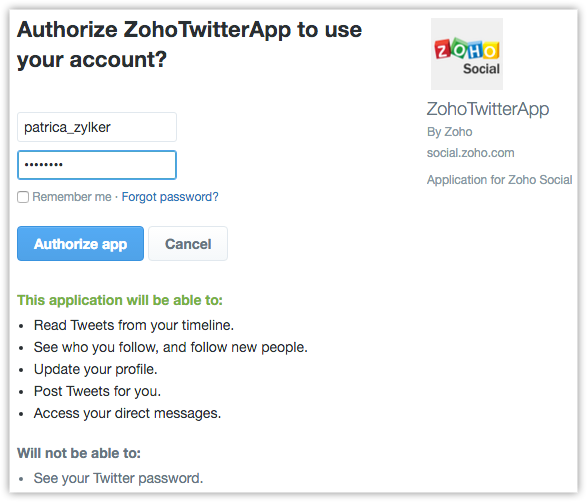
- Clique em Autorizar aplicativo.
Assim que a conta for autorizada, você será redirecionado para o Zoho CRM.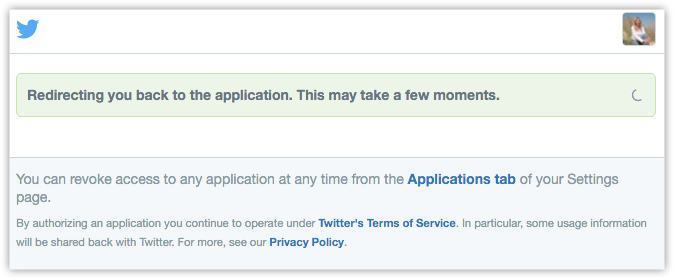
- Definir permissões para Ações:
- Ações - Essa permissão define as ações que podem ser executadas pelos usuários em cada perfil.
Por padrão, o Administrador pode executar todas as ações disponíveis.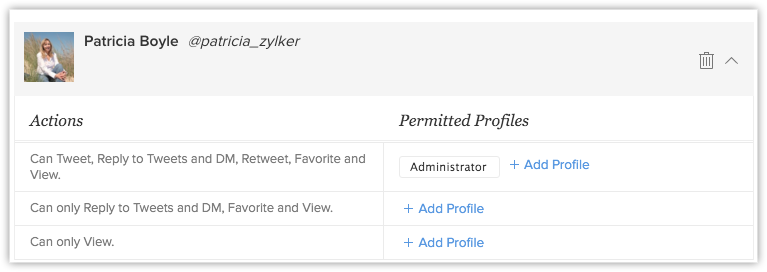
- Ações - Essa permissão define as ações que podem ser executadas pelos usuários em cada perfil.
Adicionar Página do Google+
Com sua Página do Google+ associada ao Zoho CRM, você pode executar as seguintes ações:
- Publicar atualizações de status.
- Visualizar suas publicações.
- Ver comentários dos outros sobre suas publicações.
- Fazer comentários sobre as publicações.
Para adicionar uma Página do Google+
- Faça login no Zoho CRM como Administrador/Administrador Social.
- Vá para Configurar > Canais > Social.
Como alternativa, se você estiver na GuiaSocial, clique no ícone Configurações. Na página Configurações Sociais, selecione a guia Google+. - Selecione uma Marca e clique em Adicionar Conta.
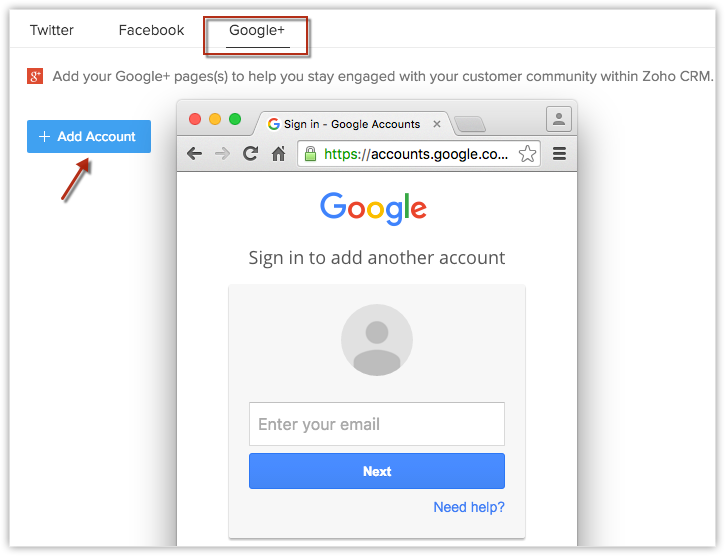
Por favor, certifique-se de que o bloqueador de pop-up esteja desativado em seu navegador. - No pop-up Login do Google, insira suas credenciais de login e faça login em sua conta do Google+.
- No pop-up Solicitação de Permissão , clique em Permitir para autenticar a conta.
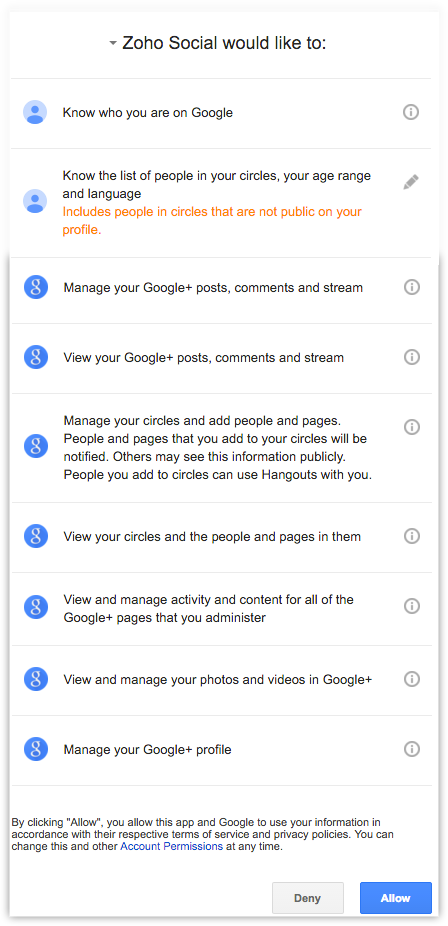
Sua conta do Google+ agora está associada ao Zoho CRM. - Clique em Adicionar Página.
A(s) Página(s) da Empresa associada(s) à sua conta do Google+ será(ão) exibida(s).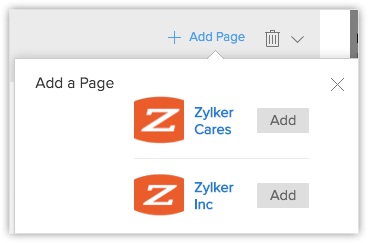
- Clique em Adicionar para a(s) Página(s) desejada(s).
- Definir permissões para ações.
- Ações - Essa permissão define as ações que podem ser executadas pelos usuários em cada perfil.
Por padrão, o Administrador pode executar todas as ações disponíveis.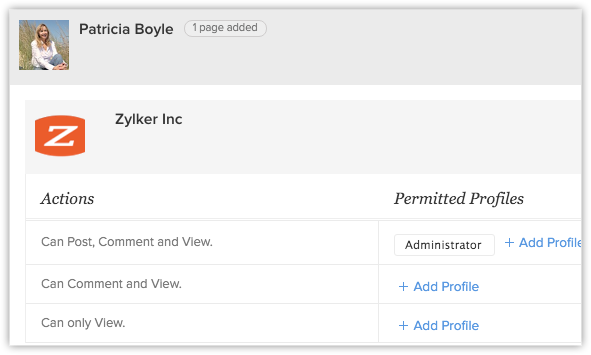
- Ações - Essa permissão define as ações que podem ser executadas pelos usuários em cada perfil.
Nota:
- Para que uma conta do Google+ seja configurada no Zoho CRM, ela precisa ter Páginas associadas a ela. Mesmo se você tentar configurar uma conta do Google+ sem uma Página associada a ela, a conta será excluída automaticamente quando você sair das Configurações Sociais.
- Se você fechar o pop-up Adicionar Página sem adicionar páginas após configurar sua conta, a conta será removida.
As contas do Facebook, Twitter e Google+ da sua empresa associadas à sua conta do Zoho CRM podem ser removidas facilmente.
Nota:
- Ao remover todas as três contas (Facebook, Twitter e Google+), os dados na guia Social e na Lista Relacionada de Interações Sociais não estarão mais disponíveis.
- Você sempre pode integrar as contas de mídia social mais uma vez.
- Todos os leads/contatos adicionados pela guia Social permanecerão intactos. Eles não são perdidos.
Para remover a associação de contas do Twitter/Facebook/Google+
- Faça login no Zoho CRM como Administrador/Administrador Social.
- Vá para Configurar > Canais > Social.
Como alternativa, se você estiver na GuiaSocial, acesse o ícone de Configuração > Twitter/Facebook/Google+ para excluir um perfil. - Selecione uma Marca e clique no ícone Excluir para o perfil do Twitter, página do Facebook ou Página do Google+ correspondente.
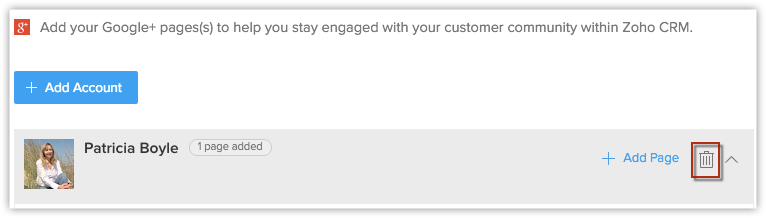
- Clique em Sim, Excluir agora para confirmar a exclusão.
Ativar permissão de administrador social
A permissão de Administrador Social pode ser ativada no Zoho CRM para aqueles que gerenciam as atividades de mídia social em uma organização. Um usuário com a permissão de Administrador Social ativada em seu perfil terá acesso às Configurações Sociais no Zoho CRM. Ou seja, um administrador social poderá configurar contas de mídia social e gerenciar permissões de outros usuários que tenham acesso a elas.
Somente o Super-administrador ou um usuário com privilégios Administrativos pode habilitar as permissões de Administrador Social para outros perfis de usuário.
Para ativar a permissão de Administrador Social
- Faça login no Zoho CRM com privilégios de Administrador.
- Vá para Configurar > Usuários & Controle > Controle de Segurança > Perfis.
- Clique em Editar para o Perfil para o qual você deseja conceder a permissão de Administrador Social.
- Desça até a seção Permissões Sociais .
- Ativar a permissão de Administrador Social.
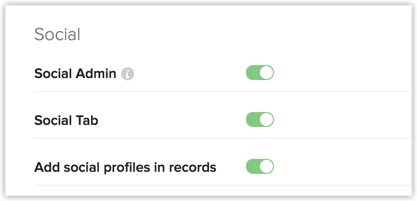
- Perfis Sociais - Página de Detalhes do Contato/Lead : Representa a capacidade de associar os perfis pessoais do Facebook/Twitter de Leads/Contatos no Zoho CRM.
- Guia Social : Representa o acesso à guia Social.
- Clique em Salvar.
Nota:
- Depois de remover a permissão de Administrador Social de um perfil, os usuários do perfil continuarão a ter acesso somente de leitura à guia Social.
- Se a permissão para Perfis Sociais - Página de Detalhes do Contato/Lead ainda estiver ativada, eles poderão continuar a associar perfis pessoais do Facebook/Twitter de Leads/Contatos.
- O acesso (mesmo que somente leitura) à guia Social pode ser completamente desativado somente nas Configurações Sociais.
As Configurações Sociais podem ser acessadas a partir da Configuração ou da própria Guia Social. - A permissão de Administrador Social não é editável nos perfis Zoho CRM padrão, ou seja, nos perfis de Administrador e Padrão. Nos perfis clonados dos perfis de Administrador, as permissões de Administrador Social são editáveis.
- Um usuário com "Privilégios Administrativos" é aquele que possui as Permissões de Administrador ativadas em seu perfil.